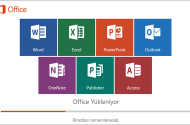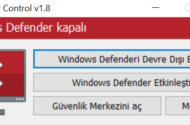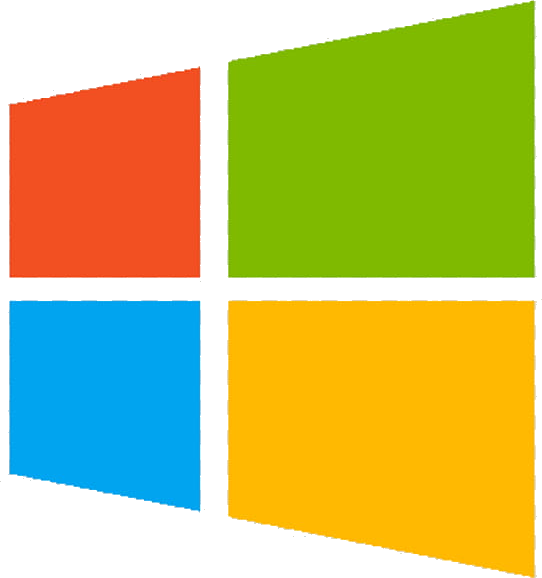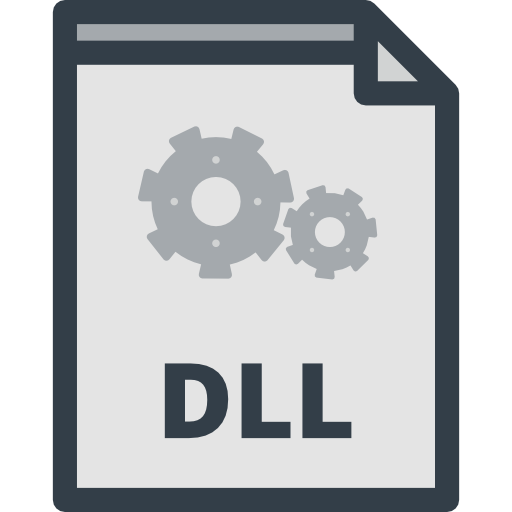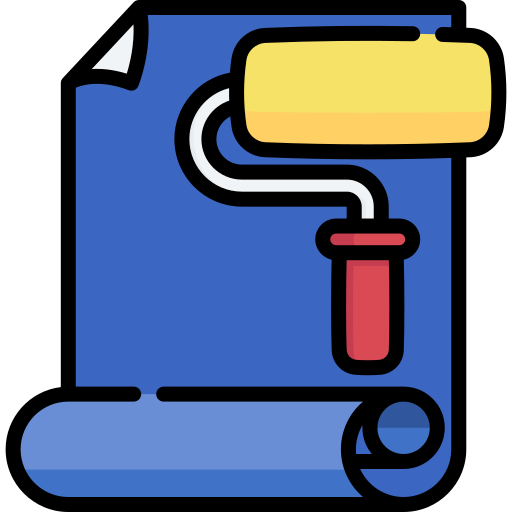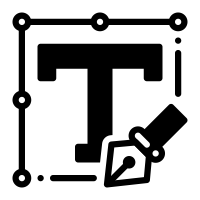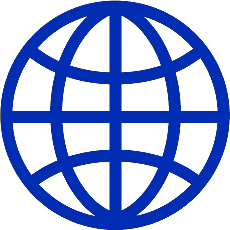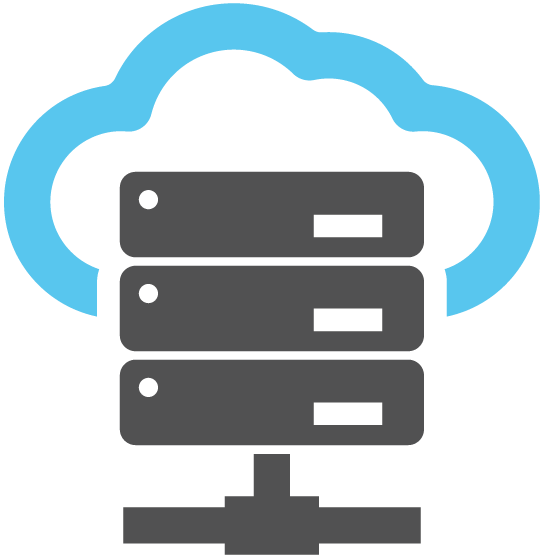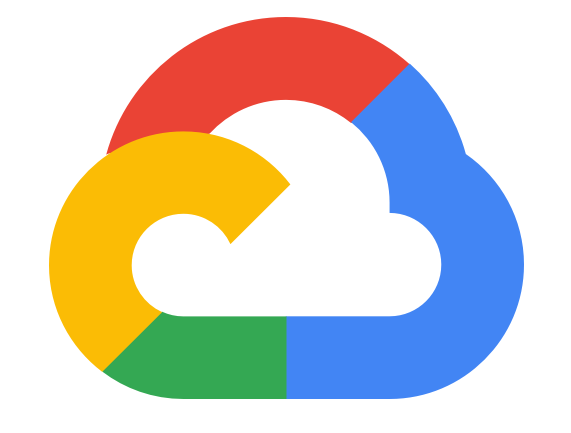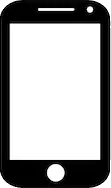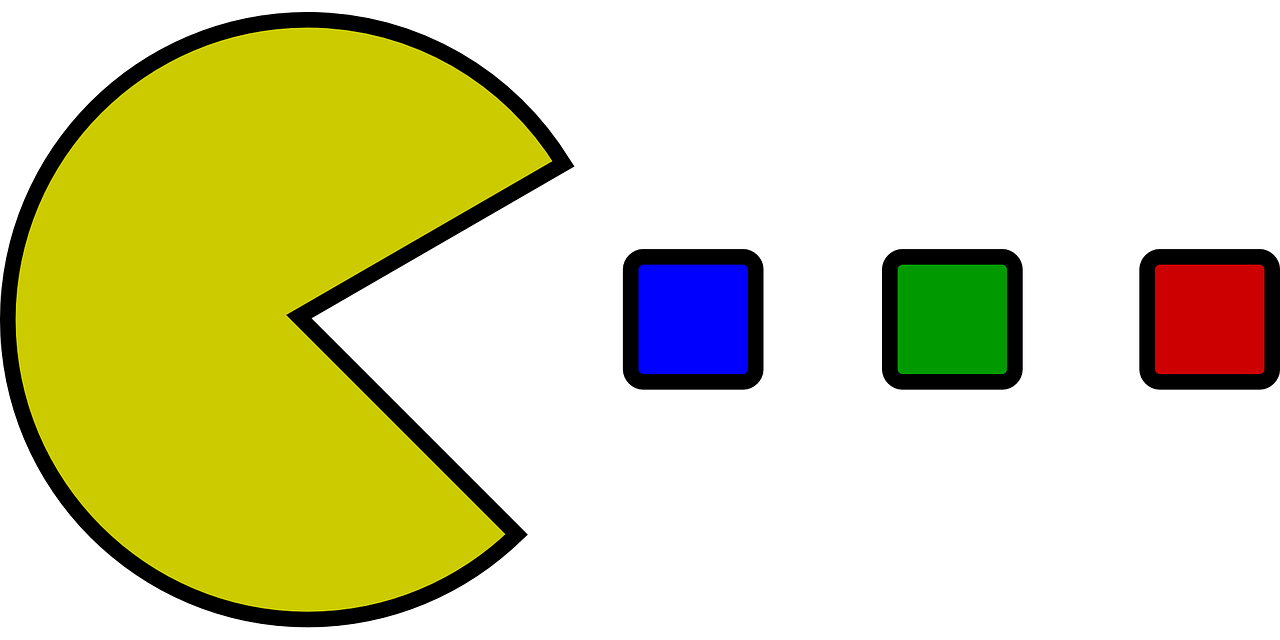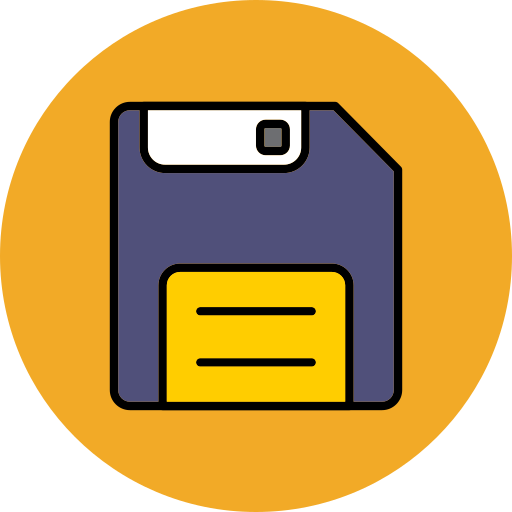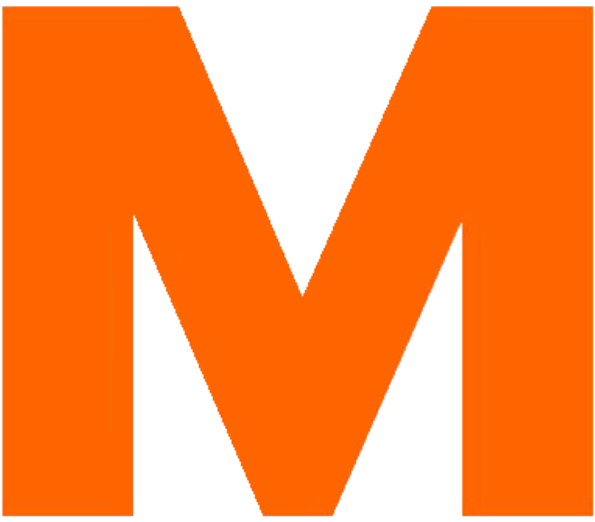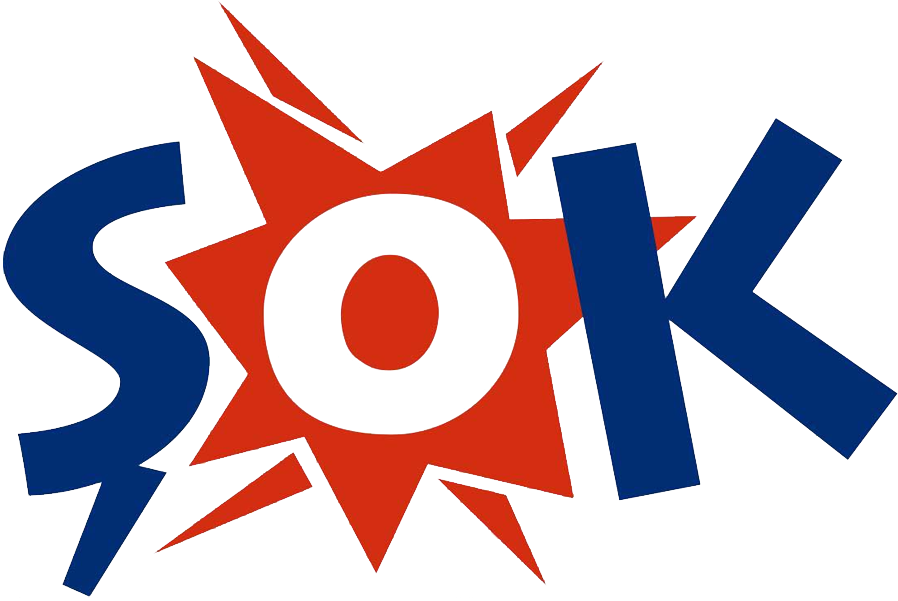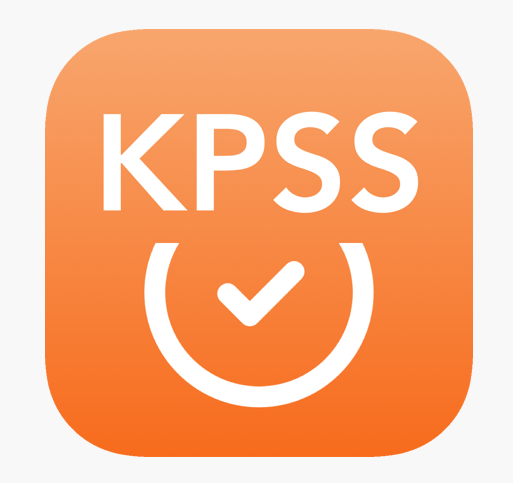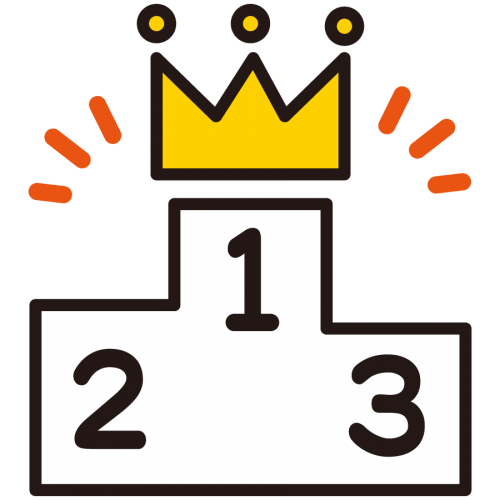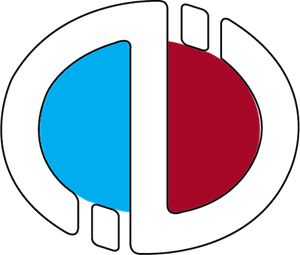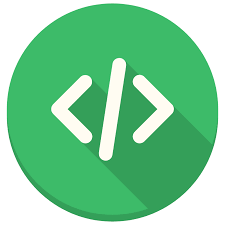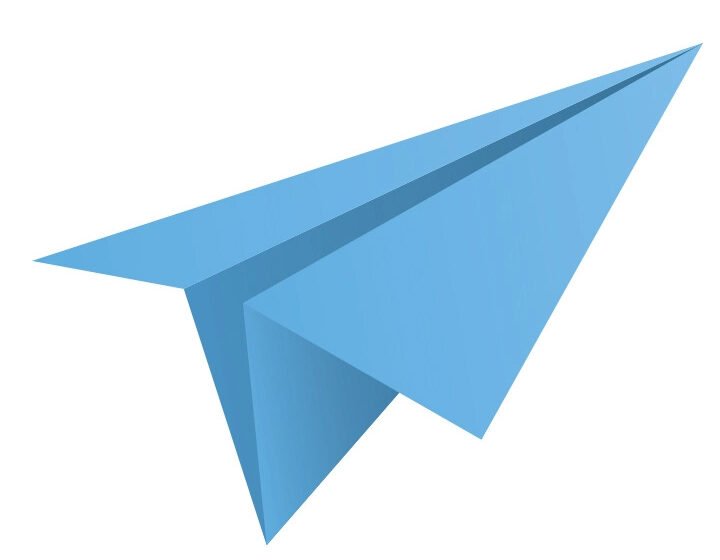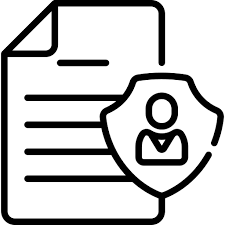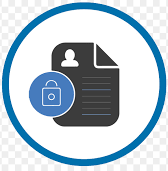Windows %100 disk Kullanımı Sorunu Çözümü
Windows %100 disk kullanımı sorununun tek bir çözümü yoktur. Bu yüzden biraz uğraştırıcı sorundur. Hemen çözüm yollarına bakalım.
| YÖNTEM | |
| 1 | Bilgisayarınızı yeniden başlatınız. |
| 2 | Windows sürümünü kontrol ediniz güncel değilse güncelleyiniz. |
| 3 | Bilgisayarınızda virüs olup olmadığına bakınız. |
| 4 | Windows aramasını devre dışı bırakınız. |
| 5 | Hızlı getirme (superfetch) özelliğini kapatınız |
| 6 | Güç seçeneklerini yüksek performansa alabilirsiniz. |
| 7 | Antivirüs yazılımınızı geçici süreliğini devre dışı bırakın. |
| 8 | Sanal belleği sıfırlayınız. |
| 9 | Disk denetlemeyi çalıştırın. |
YÖNTEM 1: Bilgisayarınızı yeniden başlatınız.
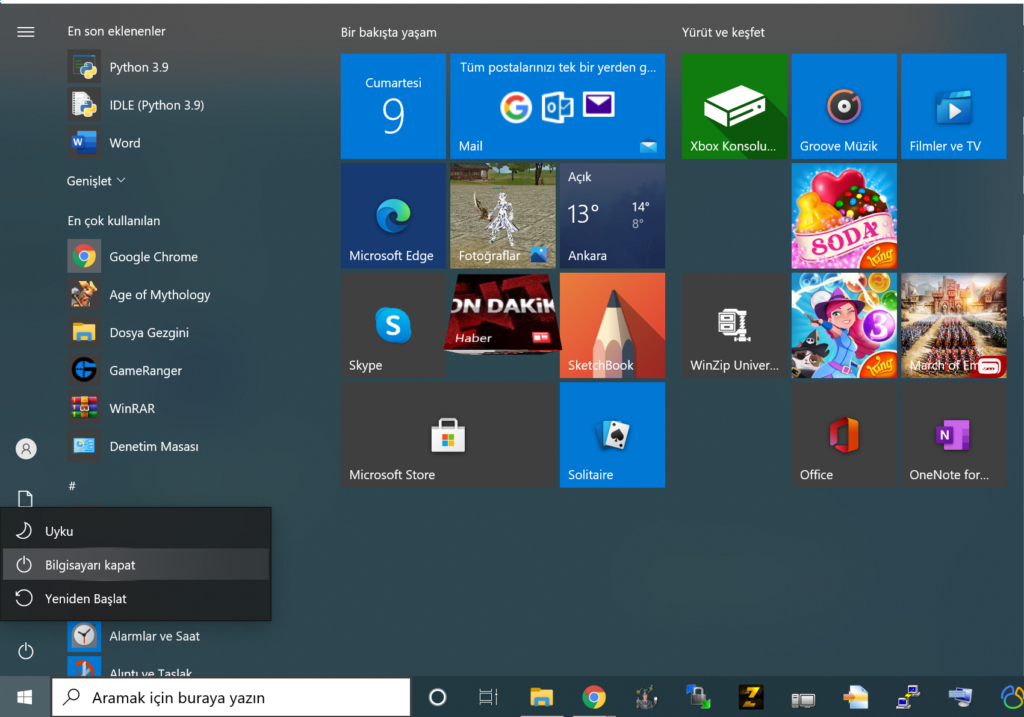
Çoğu sorun genellikle bilgisayarımızı yeniden başlattıktan sonra çözülür. Yüzde yüz disk kullanımı sorunu çözmek içinde ilk önce bu yöntemi uyguluyoruz. Sorunumuz devam ediyorsa diğer yöntemleri uygulamaya geçelim.
YÖNTEM 2: Windows sürümünü kontrol ediniz güncel değilse güncelleyiniz.
#1: Başlat menüsünü açıyoruz.
#2: Ayarlar sekmesine tıklıyoruz.

#3: Güncelleştirme ve Güvenlik bölümünden Windows Update’ye geliyoruz.

Varsa yeni güncellemeler yapıyoruz. Sürücülerimizin güncel olması bilgisayarımız için önemlidir. Güncellemeler ile bir çok sorun ortadan kalkar. Disk kullanımı %100 sorunu da bu şekilde çözülebilir.
YÖNTEM 3: Bilgisayarınızda virüs olup olmadığına bakınız.
Bilgisayarınızda virüs programınız varsa genellikle bu tarz zararlı yazılımları tespit eder ve bildirimleriniz açıksa sizi bilgilendirir. Bildirim gözünüzden kaçmış olabilir. Antivirüs programınızla düzenli aralıklarla virüs taraması yapmalısınız.
YÖNTEM 4: Windows aramasını devre dışı bırakınız.
#1: Komut istemini yönetici olarak başlatıyoruz.
#2: Komut istemi penceresine şu kodu yazacaksınız:
net.exe stop “windows search” 
Bu işlem geçici süreliğine Windows aramasını kapatacaktır. Eğer bu yöntem işe yaradıysa Windows aramasını tamamen kapatmak için aşağıdaki aşamaları takip ediniz.
#3:  kombinasyonu ile Çalıştır penceresini açınız.
kombinasyonu ile Çalıştır penceresini açınız.
#4: Çalıştır penceresine “services.msc” yazın ve tamam seçeneğine tıklayınız.

#5: Gelen pencerede Windows Search başlığını bulup ve üzerine sağ tıklayıp özellikler seçeneğini seçiniz. Daha sonra Başlangıç türü kısmından devre dışı bırakıp uygulayınız


YÖNTEM 5: Hızlı getirme (Superfetch) özelliğini kapatınız.
#1:  kombinasyonu ile Çalıştır penceresini açın.
kombinasyonu ile Çalıştır penceresini açın.
#2: Çalıştır penceresine “services.msc” yazıp tamama tıklayınız.

#3: Gelen pencerede Hızlı Getirme başlığını bulunuz. Bulduktan sonra sağ tıklayıp özellikler seçeneğine tıklayınız daha sonra devre dışı bırakınız.


Superfetch özelliği bilgisayarınızda bulunan programların açılış süresini olabildiğinde hızlandıran bir sistemdir. Disk kullanımı %100 sorununuza neden oluyor olabilir.
YÖNTEM 6: Güç seçeneklerini yüksek performansa alabilirsiniz.
#1: Başlangıç menüsünü açın.
#2: Ayarlar sekmesinden sistem bölümüne girin.

#3: Güç ve uyku bölümünü açınız.
#4: Açılan bölümde sağda yer alan Ek güç ayarlarına tıklayın.

#5: Ek güç ayarlarından güç planınızı Yüksek performansa alınız.

YÖNTEM 7: Antivirüs yazılımınızı geçici süreliğini devre dışı bırakın.
Antivirüs programınız sorunun kaynağı olabilir. Antivirüs programınızı devre dışı bırakıp sorunun devam edip etmediğini kontrol ediniz. Görev yöneticinizde disk kullanımı %100 gözükmüyorsa sorunun kaynağı kullandığınız antivirüs programınız olabilir.
YÖNTEM 8: Sanal belleği sıfırlayınız.
#1: Sistem özelliklerini açın ve gelişmiş sistem ayarlarına tıklayınız.

#2: Açılan pencerede Gelişmiş sekmesinden ayarlar butonuna tıklayınız.

#3: Performans seçenekleri penceresinden değiştir butonuna tıklayınız.

#4: Açılan pencereden ‘’ Tüm sürücülerde disk belleği dosyası boyutunu otomatik olarak yönet’’ başlıklı kutucuğu seçip kaydediniz.

YÖNTEM 9: Disk denetlemeyi çalıştırın.
#1: Bilgisayarım kısmından denetlemek istediğiniz diske sağ tıklayın ve özellikleri seçiniz.
#2: Açılan pencereden araçlar kısmına girin ve denetle butonuna tıklayın